Épingler les listes de tâches Microsoft au menu Démarrer de Windows 10
Microsoft To-Do est l’une des meilleures applications de gestion de tâches gratuites pour Windows et d’autres systèmes d’exploitation. Basé sur l’application Wunderlist autrefois très populaire, Microsoft To-Do peut vous faciliter la vie.
Trouvez et réparez automatiquement les erreurs de Windows grâce à l'outil de réparation de PC
Reimage est un excellent outil de réparation qui détecte et répare automatiquement différents problèmes du système d'exploitation Windows. Avoir cet outil protégera votre PC contre les codes malveillants, les défaillances matérielles et plusieurs autres bugs. En outre, cela vous permet également d'utiliser votre appareil au maximum de ses capacités et de ses performances.
- Étape 1: Télécharger l'outil de réparation et d'optimisation des PC (Windows 11, 10, 8, 7, XP, Vista - Certifié Microsoft Gold).
- Étape 2: Cliquez sur "Démarrer l'analyse" pour trouver les problèmes de registre de Windows qui pourraient être à l'origine des problèmes du PC.
- Étape 3: Cliquez sur "Réparer tout" pour résoudre tous les problèmes.
Contrairement à certaines des applications similaires, Microsoft To-Do vous permet de joindre des fichiers de 25 Mo à des tâches et d’ajouter des notes aux tâches.
Si vous avez ajouté une ou plusieurs tâches à l’application To-Do, vous souhaiterez peut-être voir les tâches sur le menu Démarrer afin de pouvoir afficher toutes les tâches en attente chaque fois que vous ouvrez le menu Démarrer ou l’écran Démarrer sur votre Windows 10 PC.
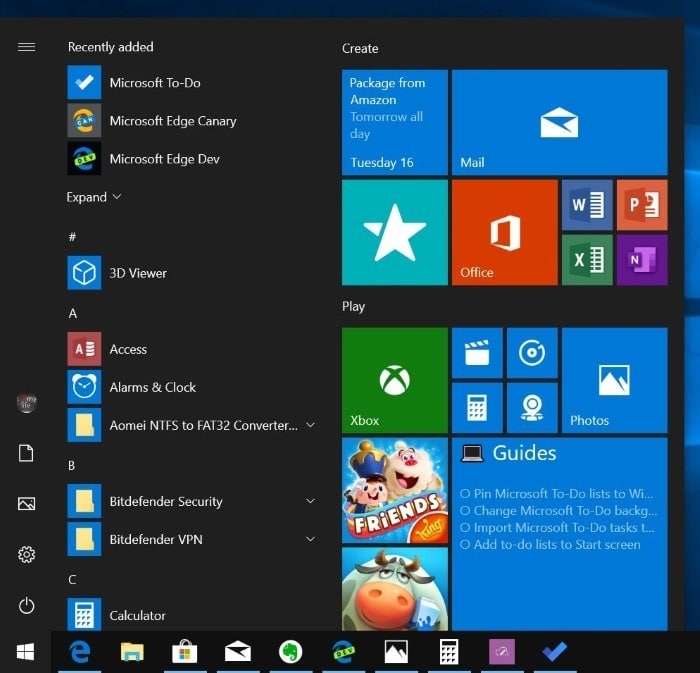
Heureusement, l’application To-Do prend en charge l’épinglage de listes de tâches au début. Vous pouvez épingler une ou plusieurs listes de tâches au début afin de pouvoir afficher vos tâches sans ouvrir l’application À faire.
Voici comment épingler des listes de tâches Microsoft au menu/écran Démarrer de Windows 10 afin de pouvoir afficher toutes les tâches simplement en ouvrant l’écran de démarrage et à chaque fois que vous ouvrez le menu Démarrer.
Épingler les listes de tâches Microsoft au démarrage de Windows 10
Étape 1: Ouvrez l’application Microsoft To-Do. S’il n’est pas déjà installé, téléchargez-le sur le Windows Store. Assurez-vous que vous utilisez la dernière version de l’application ainsi que Windows 10.
Étape 2: Pour épingler une liste de tâches au début, cliquez dessus avec le bouton droit de la souris, puis cliquez sur l’option Épingler au début. Cliquez sur le bouton Oui lorsque vous obtenez la boîte de dialogue de confirmation. Cela ajoutera la liste sélectionnée au début.
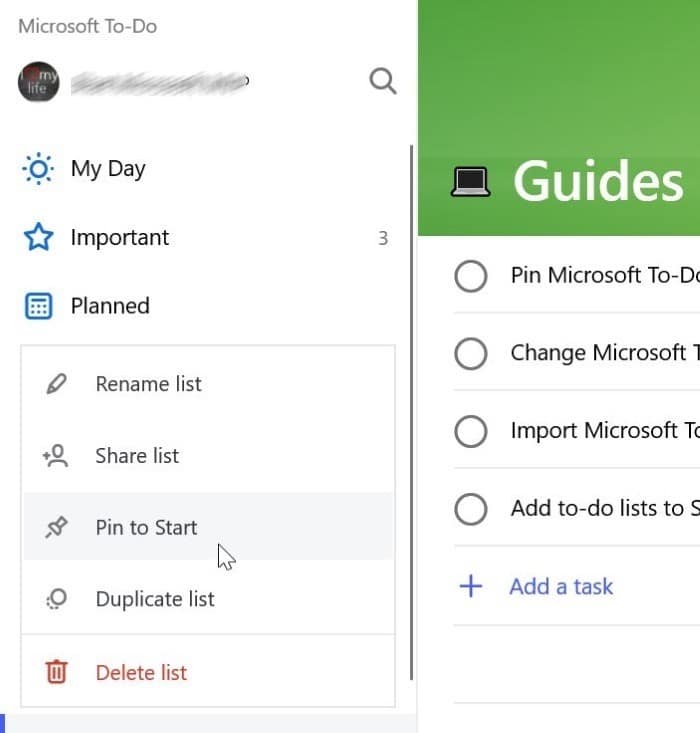
Étape 3: Lorsque vous l’épinglez, la vignette des listes apparaît en bas de l’écran d’accueil et sa taille peut être petite ou moyenne. Pour modifier la taille, cliquez dessus avec le bouton droit de la souris, cliquez sur Redimensionner, puis sélectionnez l’option Large ou Large.
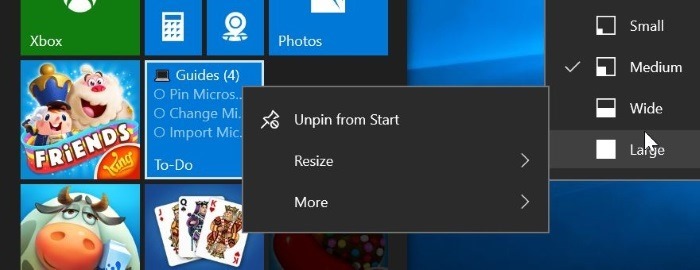
Si vous souhaitez voir la vignette de la liste des tâches épinglée en haut ou à toute autre position sur le début, veuillez déplacer la vignette à la position requise afin que vous puissiez la voir chaque fois que vous ouvrez le menu Démarrer.
/p>
Si la vignette épinglée n’affiche pas de listes, cela peut être dû au fait que la fonctionnalité de vignette dynamique est désactivée. Cliquez avec le bouton droit sur la vignette, cliquez sur l’option Plus, puis sur l’option Activer la vignette dynamique.
Pour détacher la liste, cliquez dessus avec le bouton droit de la souris, puis cliquez sur l’option Détacher du début.
Vous pouvez également consulter notre guide de restauration des listes de tâches et des tâches Microsoft supprimées.
